


Wir haben ein Ausgangsbild, in dem wir im heutigen Tutorial den Hintergrund gegen einen neuen austauschen möchten – das ist ein häufiges Szenario, was immer mal wieder vorkommt. Hier sollte man verschiedene Techniken kennen, um schnell und effektiv das „Freistellen“ zu erledigen.
Darüber sollte sich jeder bewusst sein: Umso besser die Bildausgangsqualität, desto besser wird später das Endergebnis.
Nachdem wir uns jetzt im Klaren darüber sind, was wir eigentlich machen wollen, können wir auch schon starten.
Wahl des richtigen Werkzeugs: In Photoshop gibt es viele Wege, die nach Rom führen. Es kommt immer auf das Ausgangsbild an. Manchmal macht das Pfadwerkzeug Sinn, manchmal das Freistellen über Kanäle. Im heutigen Beispiel werden wir uns mit dem Freistellen über Kanäle beschäftigen. Diese Methode lässt sich besonders gut bei Bildern mit hohen Kontrasten zwischen Vorder- und Hintergrund anwenden.
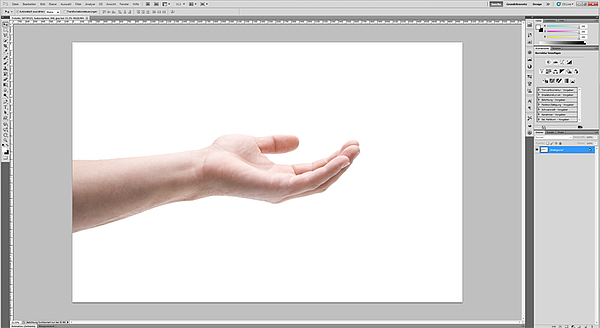
Zuerst schauen wir uns an, in welchem Kanal (entweder RGB oder CMYK) wir den höchsten Kontrast zwischen Vorder- und Hintergrund haben. Die übrigen Kanäle werden ausgeschaltet. Dazu rufen wir die Kanäle-Palette in Photoshop auf.
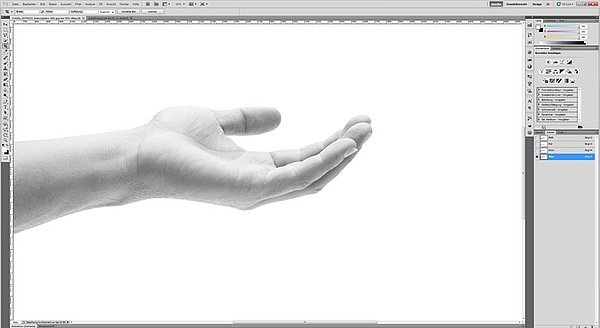
Durch das Schalten der einzelnen Kanäle sehen wir schnell, wo der meiste Kontrast vorhanden ist. Diesen Kanal duplizieren wir (rechte Maustaste: Kanal duplizieren).

Den duplizierten Kanal werden wir nun in ein reines s/w ohne Grauwerte anpassen. Das geht am einfachsten mit einer Tonwertkorrektur (Bild > Korrekturen > Tonwertkorrektur), die wir auf den Kanal anwenden. Alles, was durch die Korrektur noch nicht komplett schwarz oder weiß ist, bearbeiten wir mit einem Pinsel nach.
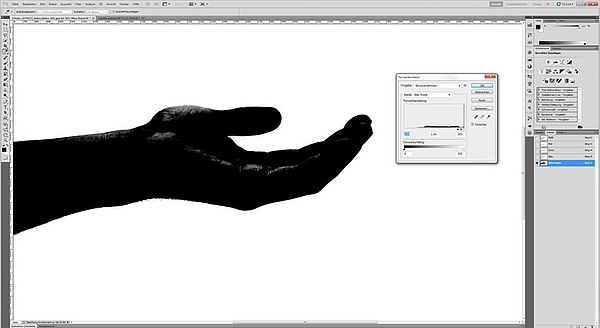
Da wir unseren fertigen Kanal in s/w-Umsetzung nun haben, klicken wir mit gedrückter Strg-/ cmd-Taste auf den Kanal. Photoshop erzeugt automatisch eine Auswahl (erkennt man an der Ameisenstraße) von unserem vorher gemalten Maskenteil. Anschließend schalten wir alle Kanäle (CMYK / RGB) wieder ein.
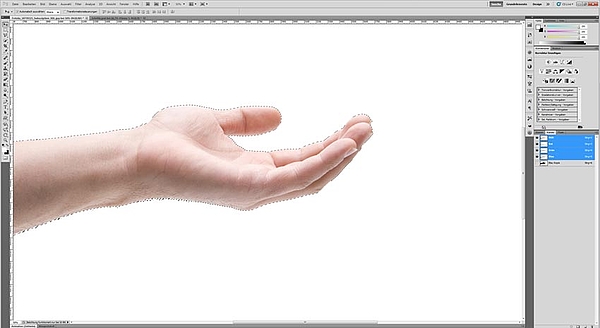
Jetzt können wir uns auf unserer Hauptmotiv konzentrieren. Da unsere Auswahl immer noch aktiv ist, wählen wir nun unter Auswahl > Auswahl verändern > weiche Kante und stellen einen Wert von 0,5 ein. Damit verhindern wir, dass unser Motiv zu „draufgesetzt“ aussieht. Außerdem kehren wir die Auswahl um (Auswahl > Auswahl umkehren). Danach verkleinern wir die Auswahl ein wenig, um keine Kanten des Hintergrunds auf unserem neuen Motiv zu haben (Auswahl > Auswahl verändern > Auswahl verkleinern: Wert ca. 3 Pixel).
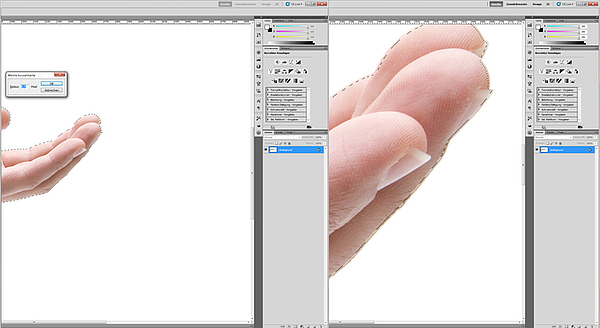
Da die Auswahl nun perfekt vorbereitet ist, wenden wir die Ebenenmaske auf unser Motiv an. Dazu duplizieren wir uns unsere Ebene und klicken auf das Symbol unten in der Ebenenpalette (3. von links). Damit haben wir die Auswahl mit Hilfe einer Maske auf unser Motiv angewendet. Unser Motiv ist nun freigestellt und kann mit anderen Hintergründen hinterlegt werden.

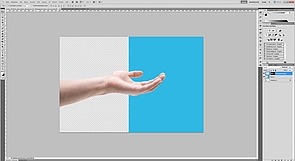
Ich hoffe, das Tutorial hat euch gefallen. Ich freue mich auf euer Feedback und Themenvorschläge.